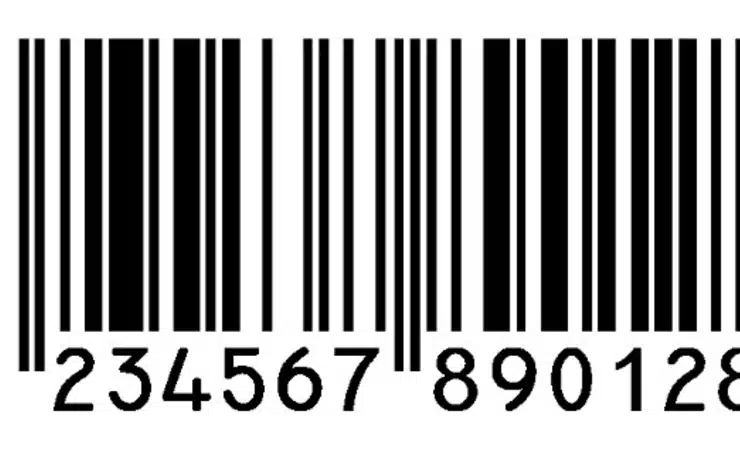
Le code barre PNG est très essentiel pour les créateurs d’entreprise. Il permet d’attribuer une étiquette à un produit. Découvrez en détail ici le processus à suivre pour créer gratuitement votre code barre.
S’enregistrer sur GS1
GS1 est une organisation à but non lucratif. En France, cette institution est la seule autorisée à accompagner les entreprises dans l’acquisition du code barre png. Elle opère des mises à jour de ce type de code, en suivant les règles internationales.
Pour obtenir l’autorisation de créer votre code-barre, vous devez vous enregistrer sur la plateforme GS1. Vous aurez à remplir un bulletin d’adhésion et à fournir certaines informations. Pour valider votre inscription, vous devez effectuer le paiement des frais d’inscription. Après cela, vous recevrez votre code d’identification d’entreprise.
Passer par Microsoft Office
Vous pouvez aussi générer un code-barre gratuitement en passant par Microsoft Office. En effet, avec ce dernier, vous pouvez créer un code-barre de type 138. Par contre, si vous souhaitez créer un code-barre EAN ou UPC, la démarche est compliquée. Pour cela, il faudra obligatoirement utiliser un scanneur EAN ou UPC.
Si vous ne disposez pas de ces outils, il vous sera impossible d’en créer. Pour le code-barre 138, il vous suffira d’utiliser Microsoft Excel. Il s’agira d’y entrer les informations de votre code-barre. Celles-ci sont les suivantes :
- Au niveau d’A1, le type ;
- Au niveau de B1, les étiquettes ;
- Au niveau de C1, le barcode ;
- Au niveau d’A2, le code 128 ;
- Au niveau de B2, le préfixe du code à barres en plus du numéro du produit. Il vous faudra à cette étape faire attention à séparer convenablement les deux numéros d’un « + » ;
- Au niveau de C2, reportez le préfixe du code à barres et le numéro du produit.
Après le remplissage des informations, vous devez vérifier correctement pour corriger d’éventuelles erreurs. Ensuite, enregistrez le fichier ainsi créé et fermez Excel.
Maintenant, ouvrez Word et poursuivez la création de votre code-barre dans un nouveau document. Cliquez sur « publipostage » et lorsque la barre d’outils s’ouvre, appuyez sur « étiquettes ». Vous aurez accès à un popup « Enveloppe et étiquette ». Néanmoins, pour choisir le type d’étiquette qui vous convient le plus, vous aurez à faire certains réglages.
- Premièrement, faites le choix en cliquant sur « Avery US Letter » dans le menu « Fournisseurs d’étiquettes » ;
- Ensuite, cliquez sur « 5 161 Étiquettes d’adresse » au niveau du menu « Numéro de référence » ;
- Et validez votre choix en cliquant sur « OK ».
Ces différents réglages sont indispensables.
Lorsque la fenêtre du nouveau popup s’ouvre, sélectionnez l’option « Nouveau document ». Un nouveau document avec des cases délimitées apparaîtra. Sélectionnez une fois de plus l’option « Publipostage », cliquez sur « Sélection des destinataires », puis sur « Utilisez une liste existante ». Revenez maintenant dans Excel et sélectionnez votre fichier créé précédemment. Une fois votre fichier ouvert, cliquez une nouvelle fois sur l’option « Publipostage » et par la suite sur « Champs d’écriture et d’insertion ». Cela vous permettra d’accéder à l’onglet « Insérer un champ de fusion ».
Au niveau de ce menu, cliquez sur « Type », vous serez redirigé sur le document {MERGEFIELD Type}. Vous devez recommencer le même cheminement en choisissant cette fois, « Étiquettes ». Cette action fera apparaitre {MERGEFIELD Étiquettes}. Reprenez à nouveau cette démarche en cliquant présentement sur « Barcode » pour faire apparaître {MERGEFIELD Barcode}.
Poursuivez ensuite en insérant un « : » entre {MERGEFIELD Type} et {MERGEFIELD Etiquettes}. Quant à {MERGEFIELD Barcode}, placez-le à la ligne. Ensuite, remplacez {MERGEFIELD Barcode} par {MERGEBARCODE Barcode CODE128} en vous servant de votre clavier.
Pour finir, sélectionnez l’onglet « Terminer et fusionner » et après, choisissez « Modifier des documents individuels… ». Rassurez-vous d’avoir vérifié que l’option « Tous » est bien cochée et validez en cliquant sur « Ok ».
Recourir aux générateurs en ligne
Il existe plusieurs générateurs de code-barre en ligne. Great Codebar Generator, Codes-barres TEC-IT, Morovie, etc. Ces générateurs sont très pratiques. Il vous suffira de faire vos recherches sur Internet pour choisir celui qui vous convient le plus.
Lorsque votre choix est fait, vous aurez juste à choisir le format de code-barre que vous voulez. Le générateur vous créera les codes. À ce niveau, vous aurez à définir le format d’image et à enregistrer les coordonnées des produits.